Зміст:
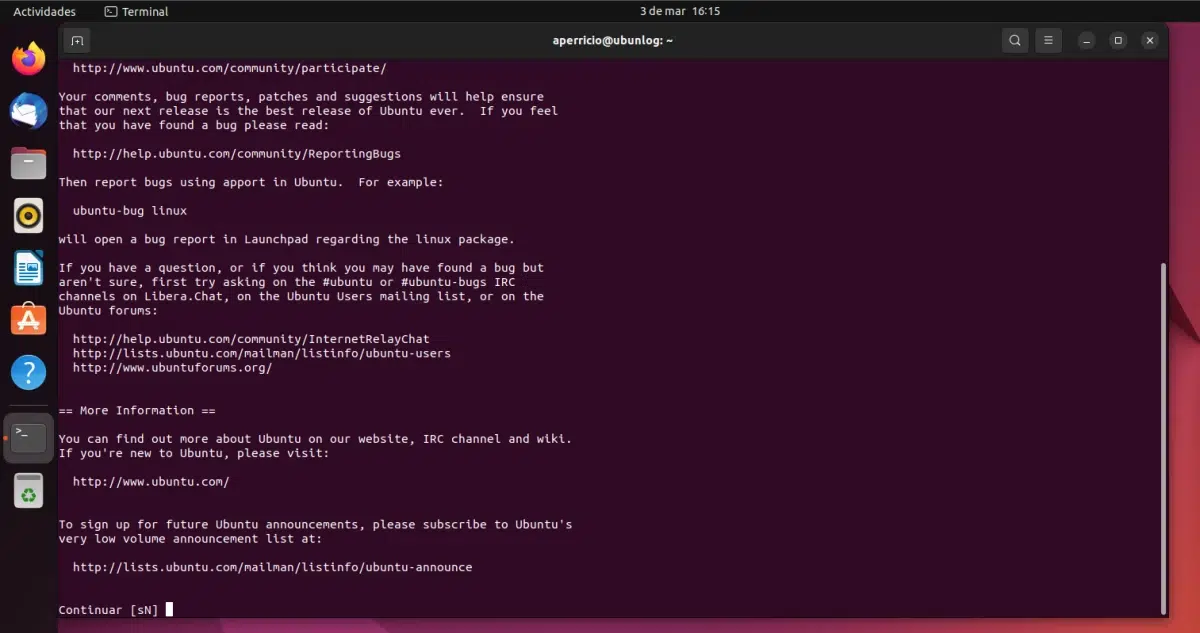
Ubuntu — це одна з найпопулярніших й надійних операційних систем на базі Linux. Команда розробників постійно працює над вдосконаленням ОС, випускаючи нові версії з більшим функціоналом та користувацьким досвідом. Якщо ви користуєтеся Ubuntu та бажаєте отримати нові функції й поліпшення, вам потрібно оновити свою операційну систему.
Щоб оновити Ubuntu до нової версії, ви можете використовувати різні методи. Один із них — за допомогою командного рядка. Вам необхідно відкрити термінал і ввести певні команди, які виконають оновлення системи. Іншим варіантом є використання графічного інтерфейсу. Ви можете скористатися розширеним меню системи, де є можливість перейти до розділу “Оновлення та безпека” та виконати процедуру оновлення через нескладний крок-за-кроком інтерфейс.
Після оновлення системи Ubuntu ви отримаєте доступ до нових функцій та поліпшень, які розробники додали до нової версії. Це можуть бути покращена швидкодія, нові можливості програм та служб, а також оновлені візуальні ефекти. Не менш важливою є безпека системи, оскільки в нових версіях Ubuntu розробники закривають вразливості, що робить вашу операційну систему більш стійкою до вторгнень.
Оновлення релізу Ubuntu є важливим етапом для забезпечення безпеки, стійкості та нового функціоналу. Незалежно від того, який метод ви виберете для оновлення своєї ОС, обов’язково зробіть резервну копію своїх даних. Це допоможе вам у випадку непередбачуваних помилок або проблем під час процедури оновлення. Насолоджуйтесь новими можливостями та функціями, які отримаєте після успішного оновлення своєї Ubuntu!
Як поновити ОС Ubuntu для отримання нових функцій: повний процес оновлення
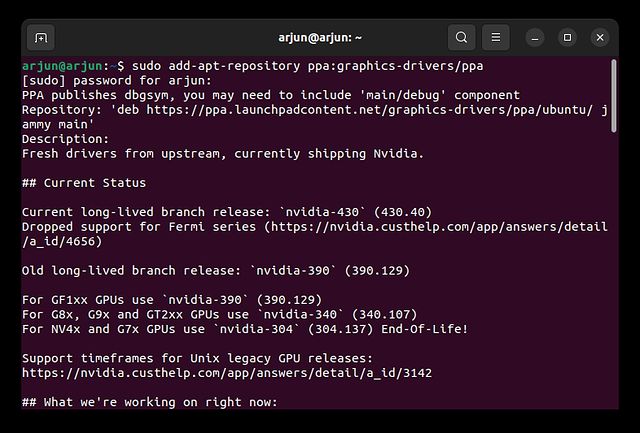
Періодичні оновлення операційної системи Ubuntu дозволяють користувачам отримувати нові функції, виправлення помилок та покращення безпеки. У цій статті ми розглянемо повний процес оновлення ОС Ubuntu для отримання нових функцій.
1. Перевірте наявність оновлень
Перевірте, чи є доступні оновлення для вашої версії Ubuntu. Для цього відкрийте Менеджер оновлень або застосунок “Software Updater” в меню на панелі задач. Ви також можете відкрити термінал і виконати команду:
sudo apt update
Ця команда оновлює список доступних оновлень з репозиторіїв Ubuntu.
2. Виконайте оновлення пакетів
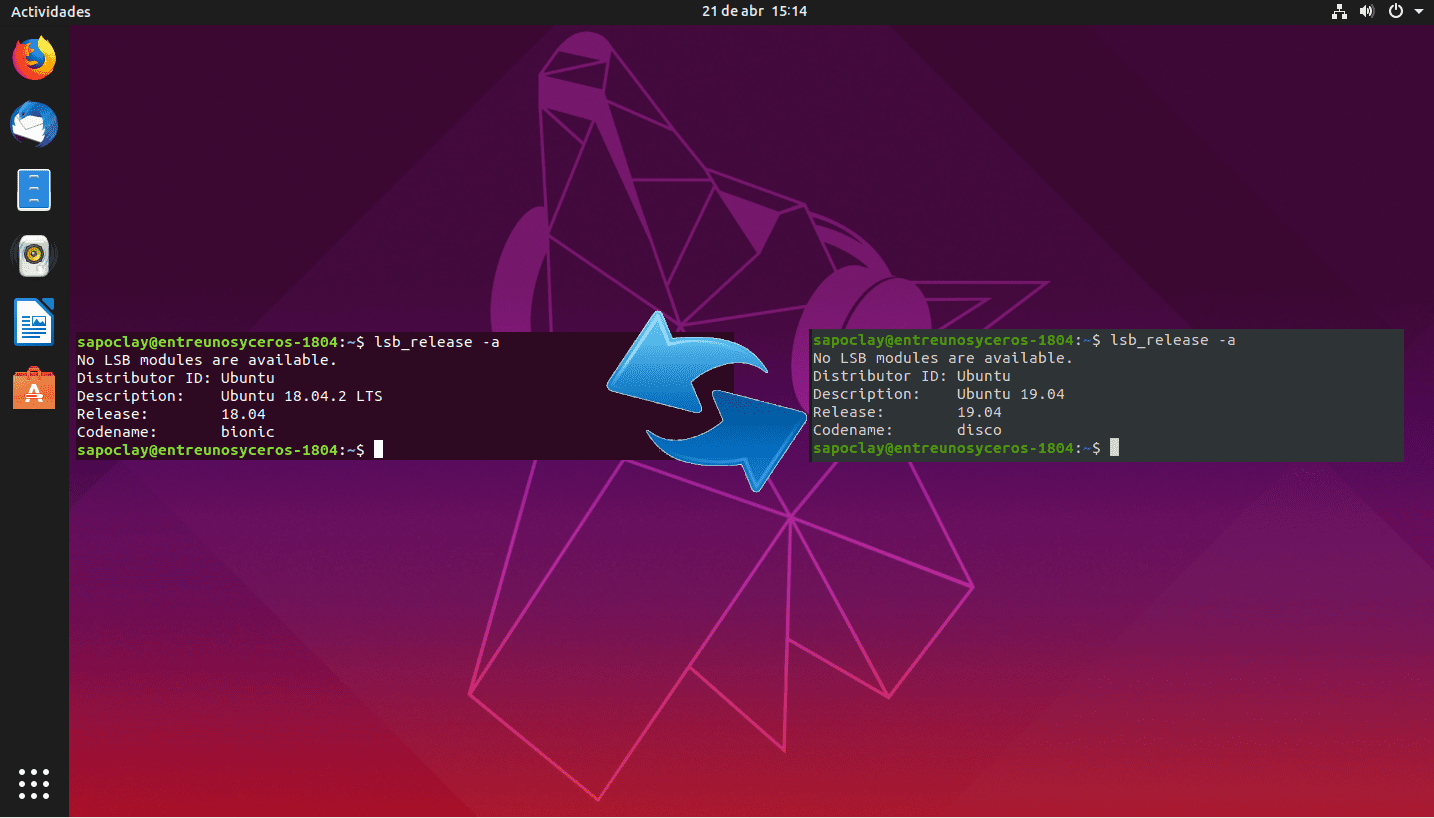
Після оновлення списку доступних оновлень ви можете виконати команду:
sudo apt upgrade
Ця команда оновлює всі встановлені пакети на вашій системі. Під час процесу оновлення можуть знадобитися права адміністратора, тому вам можуть знадобитися пароль адміністратора.
3. Оновіть операційну систему

Після оновлення пакетів ви можете оновити систему цілком за допомогою команди:
sudo apt dist-upgrade
Ця команда оновлює ядро системи, драйвери та інші компоненти. В якості альтернативи, ви можете використовувати графічний застосунок “Software Updater”, що спростить процес оновлення.
4. Повторно завантажте систему
Після завершення процесу оновлення рекомендується повторно завантажити систему. Ви можете це зробити через графічний застосунок або використовувати команду:
sudo reboot
Після перезавантаження ви будете мати оновлену версію ОС Ubuntu з новими функціями та виправленнями помилок.
Регулярне оновлення ОС Ubuntu дозволить вам отримати максимальну продуктивність, безпеку та нові функціональні можливості. Не забувайте проводити оновлення і виконувати рекомендовані кроки для поновлення ОС Ubuntu.
Перевірка доступних оновлень та підготовка до оновлення
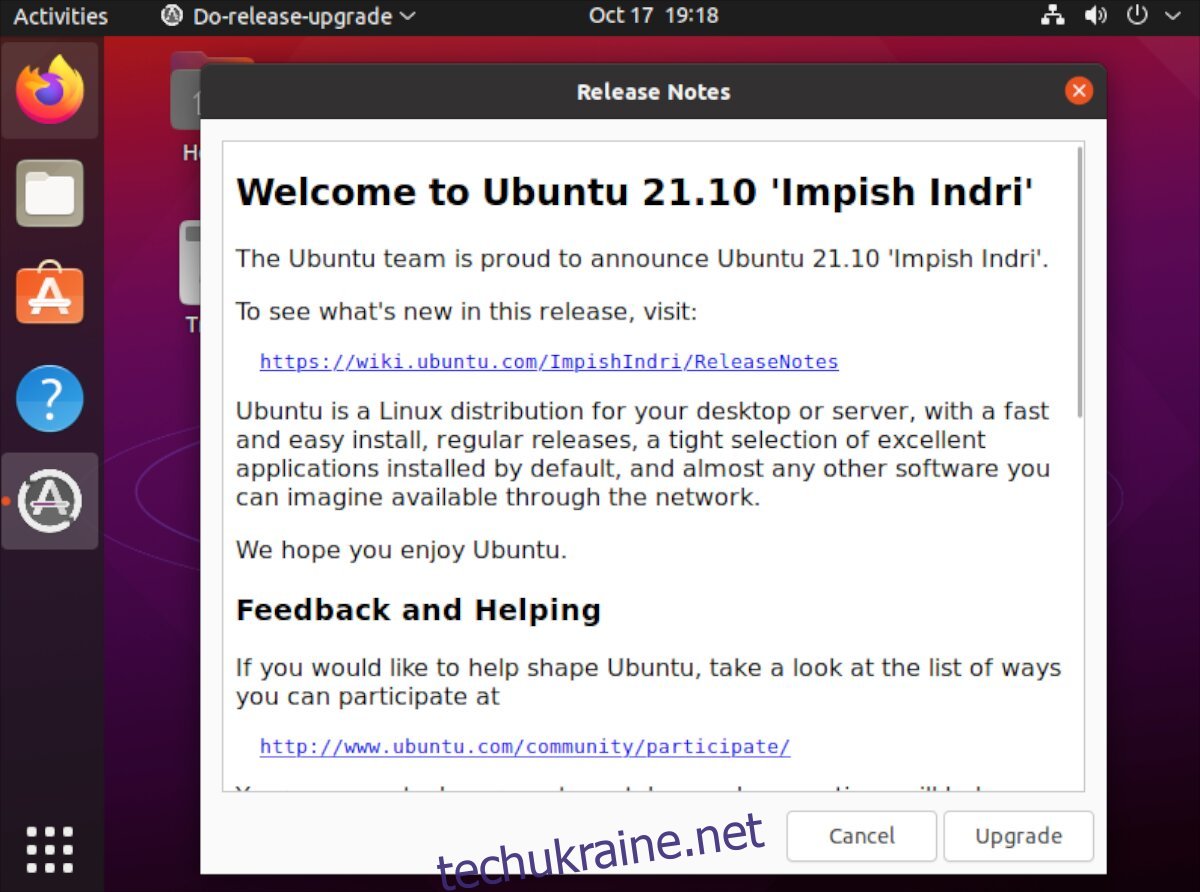
Перед тим як оновити вашу Ubuntu до останньої версії, вам необхідно перевірити, чи доступні оновлення для вашої системи. Для цього виконайте наступні кроки:
1. Відкрийте Меню і перейдіть в Налаштування системи.
Клацніть на іконці Меню у верхньому лівому куті екрану та виберіть “Налаштування системи”.
2. Оберіть “Оновлення програмного забезпечення”.
У вікні Налаштування системи знайдіть та клацніть на опції “Оновлення програмного забезпечення”.
3. Перевірка оновлень.
Після відкриття вкладки “Оновлення” натисніть кнопку “Перевірити”. Система з’єднається з серверами оновлень Ubuntu і перевірить наявність нових оновлень для вашої системи.
Примітка: Перед перевіркою оновлень упевніться, що ваш комп’ютер підключений до інтернету.
4. Підготовка до оновлення.
Якщо оновлення доступні, ви побачите повідомлення про наявність нових версій пакетів. Клацніть на кнопку “Встановити оновлення”, щоб розпочати процес підготовки до оновлення.
Примітка: Впевніться, що у вас достатньо вільного місця на жорсткому диску перед початком процесу оновлення.
Тепер ваша система готова до оновлення до останньої версії Ubuntu. Ви можете перейти до наступного кроку з поновлення ОС.
Методи оновлення ОС Ubuntu до нового релізу
Оновлення операційної системи Ubuntu до нового релізу є важливою процедурою, яка дозволяє отримати доступ до нових функцій, поліпшень та безпекових оновлень. В Ubuntu існує кілька методів оновлення, які розглядаються нижче.
Метод | Опис |
|---|---|
Користувальницький інтерфейс | Найпростіший спосіб оновити Ubuntu – використання користувальницького інтерфейсу. Для цього потрібно перейти до системного меню, обрати “Оновити систему” і дотримуватися інструкцій, що з’являються на екрані. Система перевірить наявні оновлення і запропонує встановити їх. |
Командний рядок | Для досвідчених користувачів доступний спосіб оновлення через командний рядок. Потрібно відкрити термінал і ввести команду “sudo apt-get update” для оновлення списку пакунків і “sudo apt-get dist-upgrade” для оновлення операційної системи. |
Оновлення за допомогою образу ISO | Для оновлення ОС Ubuntu до нового релізу також можна використовувати образ ISO з офіційного веб-сайту Ubuntu. Потрібно завантажити образ ISO для нового релізу, записати його на USB-накопичувач або DVD і запустити установку з цього носія. Під час установки система запропонує оновити існуючу версію Ubuntu до нової. |
Не важливо який метод оновлення ви оберете, важливо забезпечити резервне копіювання важливих даних перед початком процедури. Це дасть вам можливість відновити дані, якщо щось піде не так. Крім того, рекомендується мати стабільне підключення до Інтернету під час оновлення для уникнення будь-яких можливих проблем.